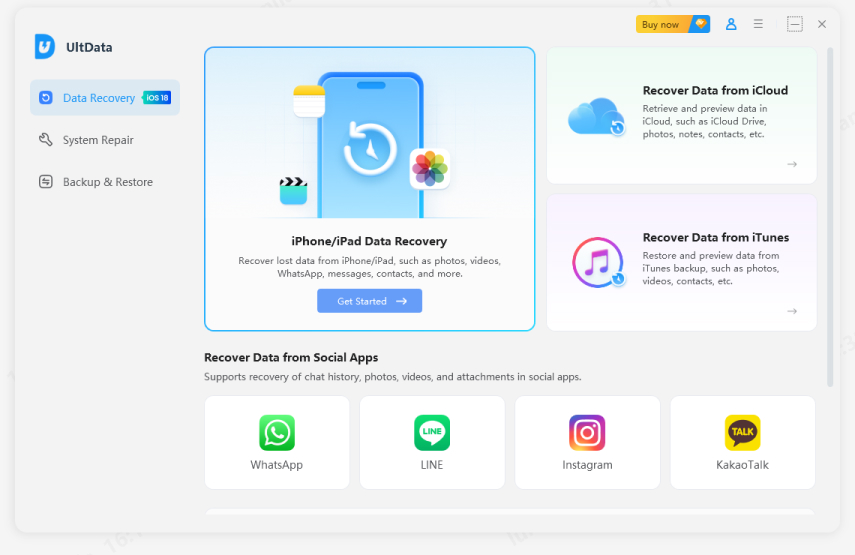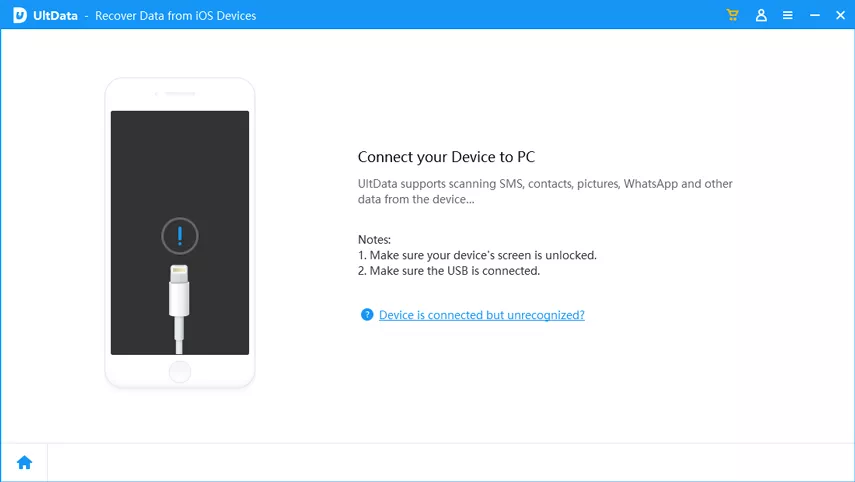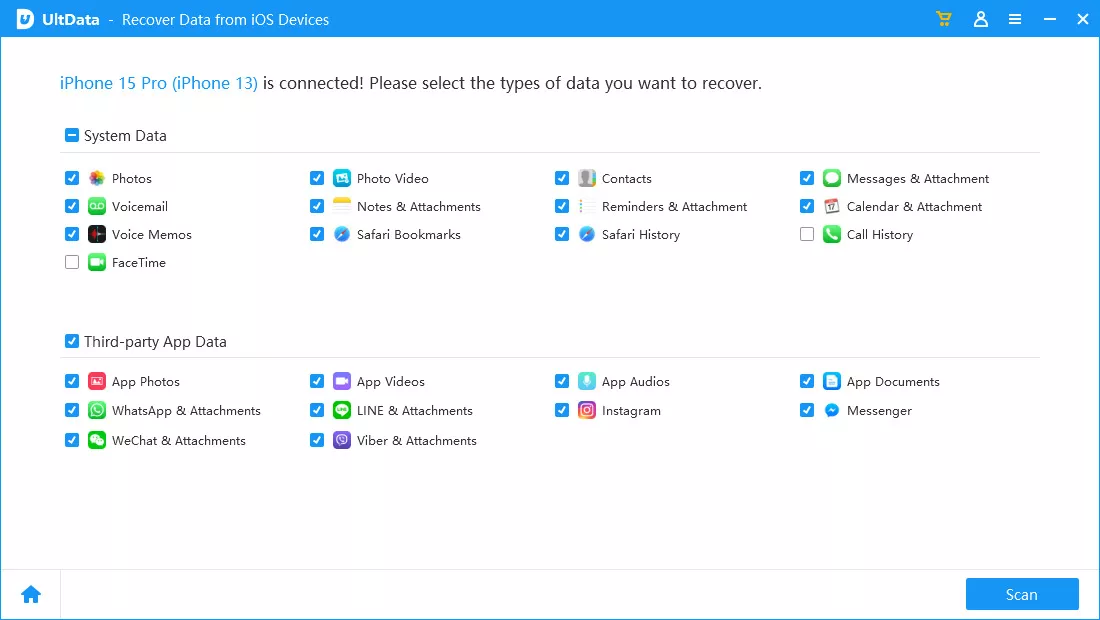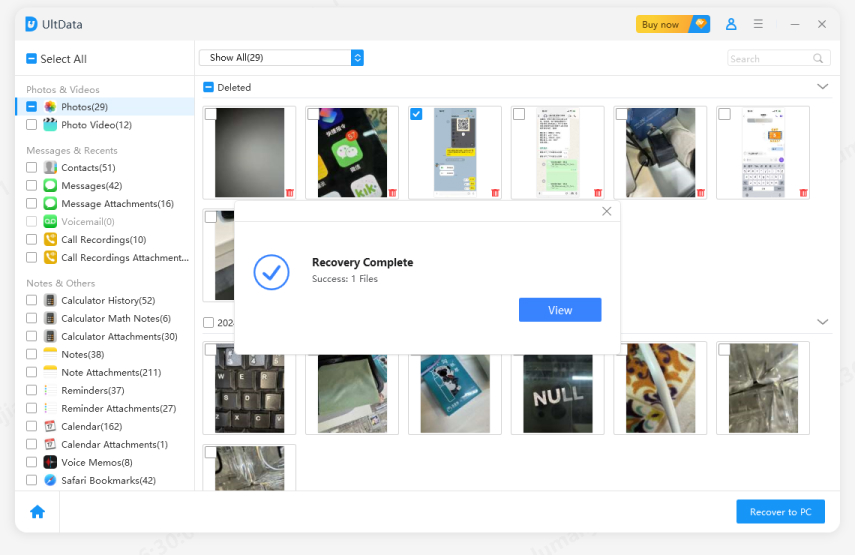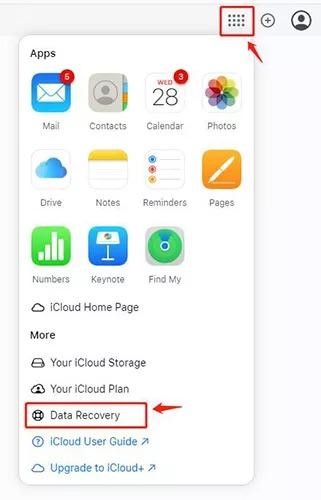Как восстановить календарь на iPhone (руководство 2025)
Давайте посмотрим правде в глаза: большинство из нас полагаются на календари для всех личных и деловых встреч, и даже событий. Что, если вы вдруг обнаружите, что у вас нет расписания на следующую неделю, и поймете, что вы потеряли все записи календаря на своем iPhone? Это может вызвать беспокойство, правда?
Итак, что происходит, когда данные приложения «Календарь» исчезают с вашего устройства iOS? Существуют ли эффективные способы восстановить календарь на iPhone? Это краткое руководство стремится рассказать вам обо всем, что вам нужно знать об исчезнувшем календаре на вашем устройстве iOS. Давайте углубимся и узнаем, как можно восстановить удаленный календарь на iPhone и вернуть контроль над вашими встречами!
- Часть 1. Почему мой календарь исчез с моего iPhone?
- Часть 2. Как восстановить календарь на iPhone без резервной копии?HOT
- Часть 3. Как восстановить календарь на iPhone из резервной копии?
- Заключение
- Часто задаваемые вопросы – как восстановить календарь на iPhone
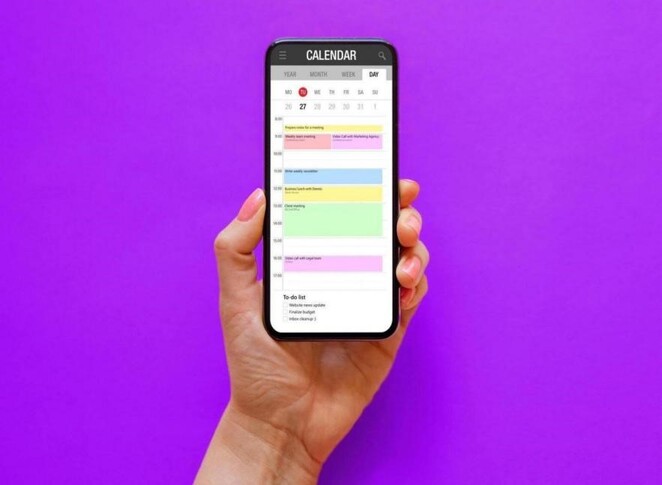
Часть 1. Почему мой календарь исчез с моего iPhone?
Прежде чем мы поделимся с вами тем, как можно восстановить календарь на iPhone, вам необходимо понять, что приводит к исчезновению данных из этого приложения на вашем устройстве. Итак, вы могли потерять события своего календаря на iPhone по следующим причинам:
- Системные сбои
- Плохое сетевое соединение
- Случайное удаление приложения «Календарь» на iPhone
- Новое обновление iOS
- Сброс iPhone к заводским настройкам
- На вашем устройстве указан неверный часовой пояс
- Сбой в памяти iPhone
Независимо от того, по какой причине ваш календарь на iPhone исчез, вы можете восстановить данные приложения, используя эффективные способы, описанные в нашем руководстве.
Часть 2. Как восстановить календарь на iPhone без резервной копии?
Если вы хотите восстановить календарь на iPhone без использования iCloud, мы вам поможем. Мы предлагаем использовать Tenorshare UltData , чтобы вернуть контроль над своими событиями календаря без резервной копии. Этот мощный инструмент позволяет восстановить отсутствующие данные в приложении календаря, гарантируя, что вы не пропустите важные события или встречи. Кроме того, UltData позволяет вам восстанавливать другие типы данных, такие как видео, сообщения, фотографии и контакты, на вашем iPhone.
Выполните следующие шаги, чтобы восстановить календарь на iPhone с помощью программы UltData:
-
Загрузите программу Tenorshare UltData. Запустите программу на своем компьютере и выберите «Восстановить данные с устройств iOS».

-
Включите iPhone и подключите его к ПК/Mac с помощью USB-кабеля. Убедитесь, что вы используете безопасное соединение, и авторизуйте свой компьютер, если это будет предложено. Программа UltData автоматически обнаружит ваш iPhone, если он подключен.

-
После безопасного соединения UltData отобразит полный список типов данных, доступных для восстановления. Выберите желаемый вариант, то есть «Календарь», в данном случае, чтобы восстановить удаленные события и встречи.

-
После сканирования программа выведет список всех файлов по категориям. Вы можете нажать «Показать только удаленные» или «Показать все», чтобы восстановить потерянные данные. Удивительно, но программа позволяет просматривать события календаря перед их извлечением. Таким образом, вы можете быть уверены, что информацию, которую вы ищете, можно восстановить.

-
Отметьте файлы, которые необходимо восстановить, и нажмите «Восстановить», чтобы начать восстановление на ваш компьютер.

Часть 3. Как восстановить календарь на iPhone из резервной копии?
Как восстановить календарь на iPhone из резервной копии? Вот несколько проверенных способов, как можно восстановить календарь на iPhone, если он был случайно удален:
- Способ 1. Восстановить календарь на iPhone через iCloud.com
- Способ 2. Восстановить календарь на iPhone из резервной копии iTunes
- Способ 3. Восстановить календарь на iPhone с помощью Finder
Способ 1. Восстановить календарь на iPhone через iCloud.com
Если вам интересно, как восстановить календарь на iPhone из резервной копии, резервные копии iCloud — лучший вариант для этого. Вот как вы можете вернуть свой календарь через iCloud.com:
- Залогиньтесь на iCloud.com , используя свой Apple ID.
- Нажмите на квадратные кнопки и выберите «Восстановление данных».
- Теперь нажмите «Восстановить календари» и выберите дату перед удалением содержимого календаря.
-
Нажмите «Восстановить» и подождите несколько минут, чтобы процесс завершился. После восстановления вы получите электронное письмо на адрес своей электронной почты, связанный с вашим официальным Apple ID.

Способ 2. Восстановить календарь на iPhone из резервной копии iTunes
Чтобы восстановить календарь на iPhone из резервной копии iTunes, у вас должна быть недавняя резервная копия, включающая события календаря. Вот какие шаги необходимо сделать, чтобы воспользоваться этим способом:
- Подключите iPhone к компьютеру/Mac с помощью USB-кабеля.
- Откройте «Резервное копирование iTunes» и выберите свое устройство.
-
Выберите «Восстановить резервную копию».

- Резервная копия iTunes
- Выберите файлы, содержащие данные календаря, и нажмите «Восстановить».
- После восстановления ваше устройство перезагрузится, и данные календаря на вашем iPhone восстановятся.
Способ 3. Восстановить календарь на iPhone с помощью Finder
Когда дело доходит до восстановления данных календаря из резервной копии, пользователи Mac могут воспользоваться Finder. Выполните следующие шаги, чтобы восстановить календарь на iPhone с помощью Finder:
- Подключите iPhone к Mac с помощью USB-кабеля.
- Откройте «Finder» и выберите свое устройство.
- Нажмите «Восстановить резервную копию». Эта опция автоматически появится, если на вашем устройстве будет найдена резервная копия календаря.
-
Выберите «Восстановить» и подождите несколько минут, чтобы завершить процесс.

Заключение
Самое время подытожить наше сегодняшнее руководство по восстановлению календаря на iPhone. Случайное удаление событий и встреч календаря может привести к неприятностям. Однако существуют эффективные методы восстановления календаря на iPhone, с резервной копией или без нее.
Если вы хотите восстановить удаленный календарь на ваших устройствах iOS без резервной копии, мы предлагаем использовать Tenorshare UltData. Это интуитивно понятная программа, позволяющая вернуть удаленный календарь на ваш iPhone и сохранить ваши встречи и события в целости и сохранности.
Часто задаваемые вопросы – как восстановить календарь на iPhone
В1: Как я могу повторно синхронизировать календарь на iPhone?
Чтобы повторно синхронизировать календарь на iPhone, попробуйте один из следующих шагов:
- Перезагрузите iPhone.
- Отключите синхронизацию календаря и включите ее снова.
- Измените настройки календаря.
В2: Как сбросить календарь на iPhone?
Если вы хотите сбросить календарь на iPhone без удаления данных, выполните следующие действия:
- Перейдите в «Настройки» и выберите «Общие настройки».
- Теперь найдите «Сброс» и нажмите «Сбросить все».
В3: Где находится восстановление данных на iPhone?
Вы можете восстановить удаленные данные календаря на своем iPhone с помощью программы для восстановления данных, iCloud.com или резервной копии iTunes. Данные будут восстановлены прямо на ваше устройство, и вы сможете найти их в приложении «Файлы».
В4: Почему мой Календарь исчез с моего iPhone?
Вы могли потерять календарь на iPhone по следующим причинам:
- Системные сбои
- Плохое сетевое соединение
- Случайное удаление приложения «Календарь» на iPhone
- Новое обновление iOS
- Сброс iPhone к заводским настройкам
- На вашем устройстве указан неверный часовой пояс.
Выскажите своё мнение
Оставить комментарий
Оставьте свой отзыв о статьях Tenorshare

Tenorshare UltData
Лучшее программное обеспечение для восстановления данных iPhone
Высочайшая скорость восстановления данных